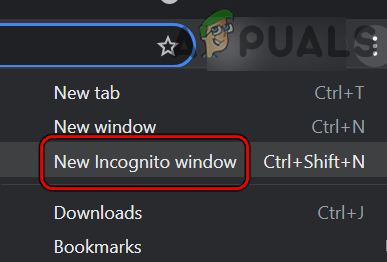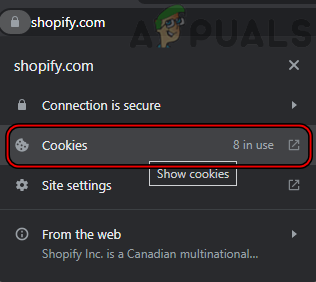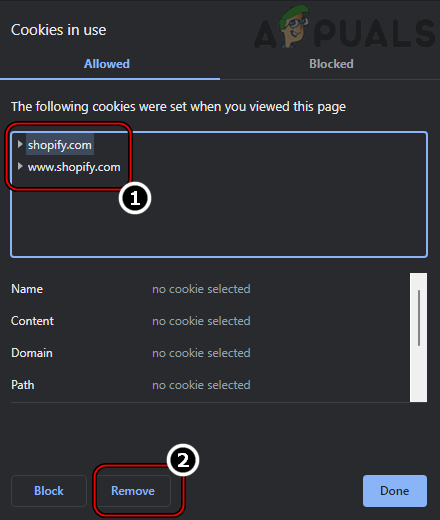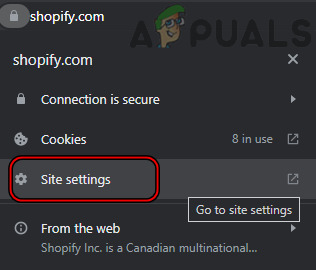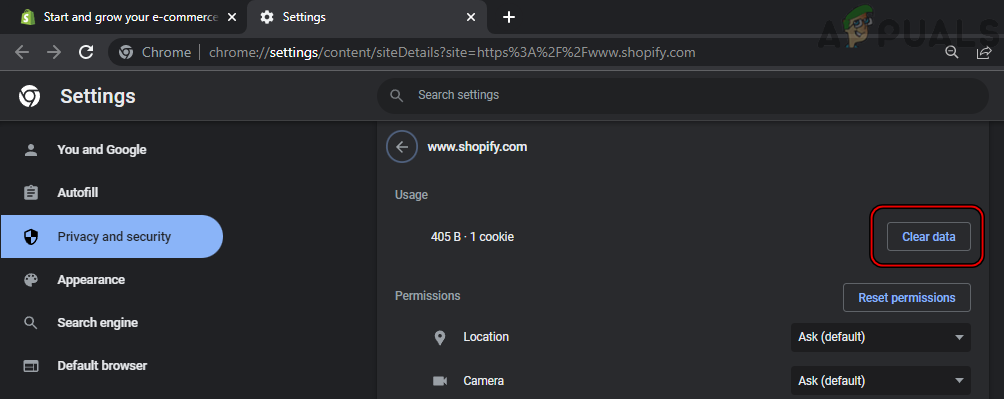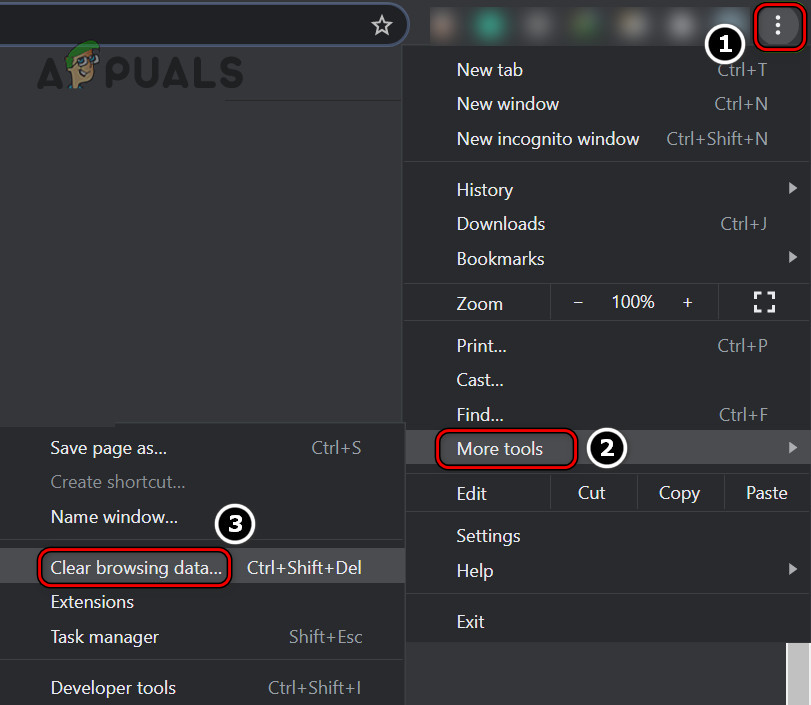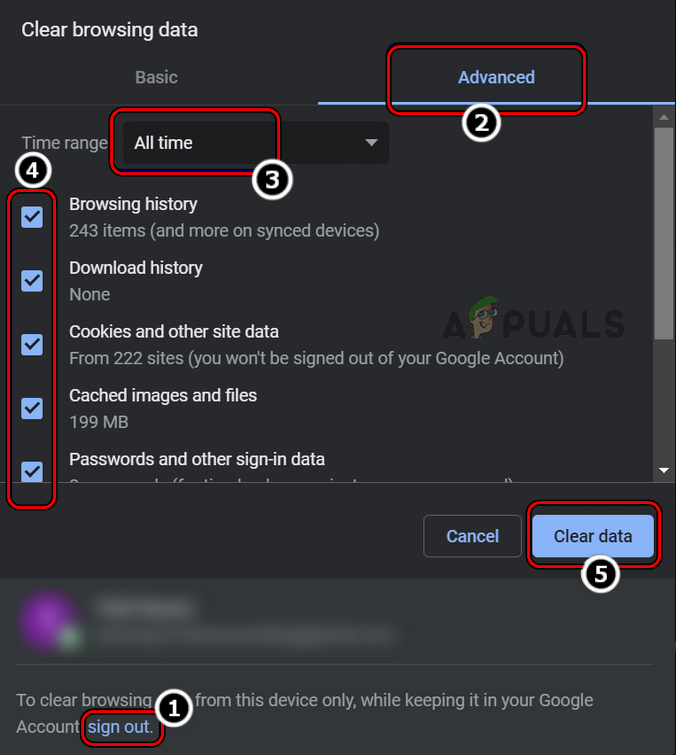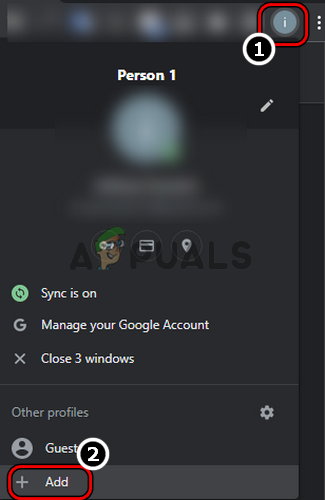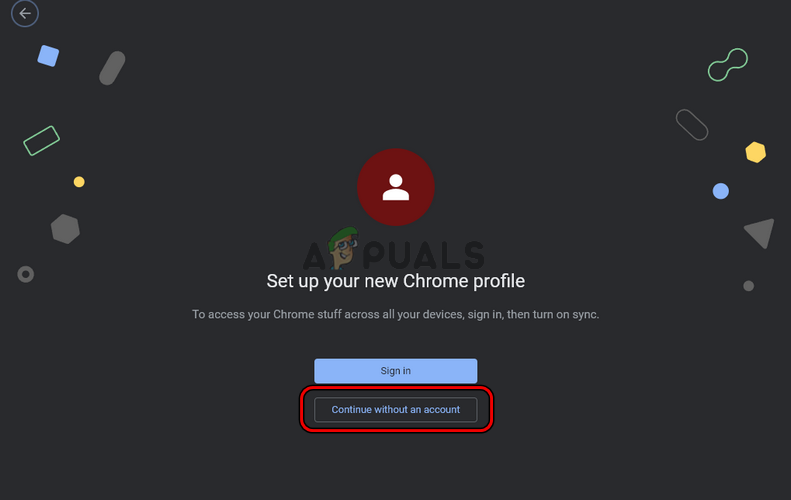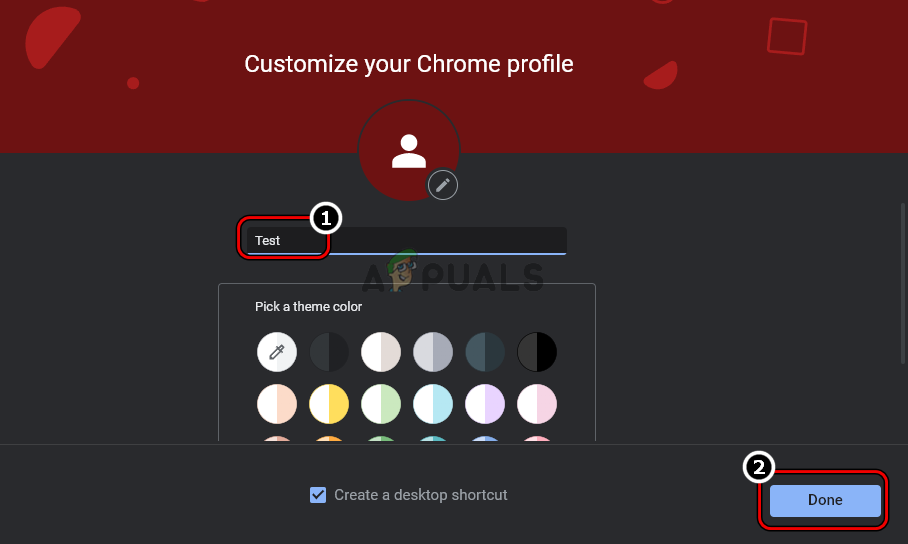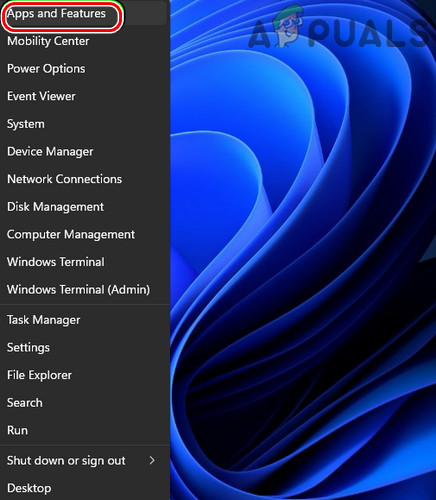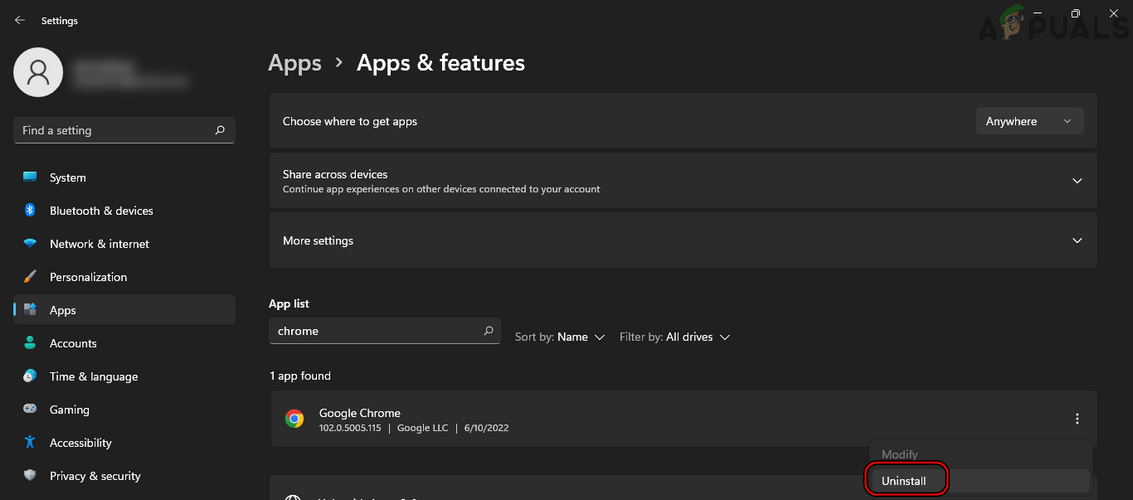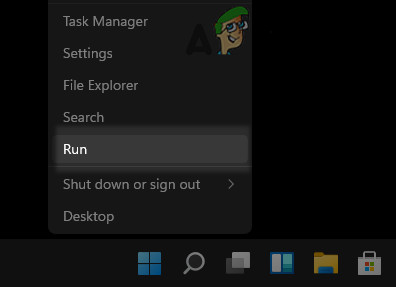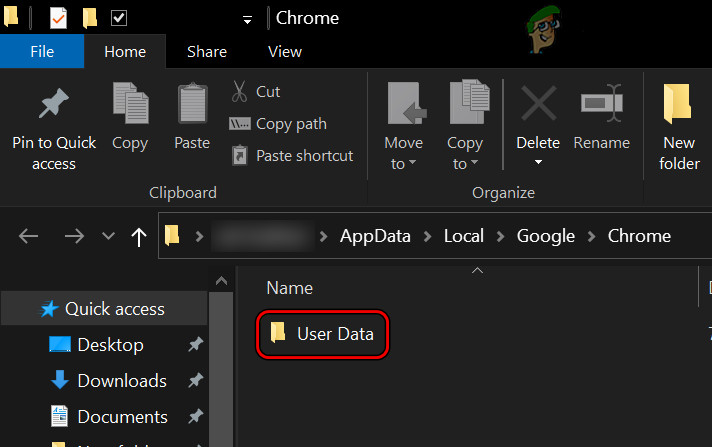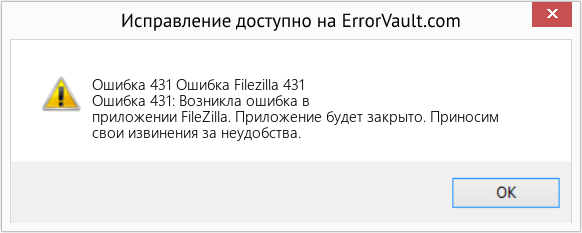Did you just try to visit a website only to be met by the HTTP error 431 message? Or, maybe you have your own website and you’re getting complaints from visitors that they see this error when visiting your site?
HTTP status codes like the 431 error can be frustrating because they get in the way of the website that you want to interact with. Thankfully, though, the error code provides you with the information that you need to fix it in the form of those three numbers – 431.
In this post, you’ll learn what this specific error means and what some of the common causes are. Then, we’ll share four troubleshooting steps that you can follow to fix the problem, whether you’re experiencing it on someone else’s website or your own website.
Check Out Our Video Guide to Fixing the 431 Error
What Is HTTP Error 431?
Before we can talk about the HTTP error 431 specifically, we first need to talk about what HTTP is and where these errors come from.
When you visit a website, your web browser needs a way to communicate with the webserver behind that website. It does this using HTTP, which stands for Hypertext Transfer Protocol.
Your web browser sends an HTTP request to the server for certain information – e.g. the website’s code or an image file. Then, the server sends an HTTP response back to the browser.
Along with these requests and responses, browsers and servers also include HTTP status codes, which are numerical codes like 431.
There are tons of different status codes. In fact, we have an entire guide on HTTP status codes. Some HTTP status codes indicate that everything is functioning normally. However, many HTTP status codes indicate some type of error.
As you can probably guess, the HTTP 431 message is one of the error codes. The number 431 indicates the specific HTTP error, which is “Request Header Fields Too Large.”
Essentially, this means that the HTTP request that your browser is making to the server is too large. Or, another way of phrasing it is that the request is too long.
This can happen because the total size of the request headers is too large or it can happen because a single header field is too large.
Because your browser is making a request that is too large/long, the server drops/denies the request instead of delivering the HTTP response that your browser was expecting.
Because your browser doesn’t receive the needed response, it’s unable to render the webpage and shows the HTTP error 431 message instead.
Did you just try to visit a website only to be met by the HTTP error 431 message? This post is for you 👀Click to Tweet
What Causes a 431 Request Header Fields Too Large Error?
In general, HTTP error codes can indicate a problem in two different areas:
- Server-side – there’s something going wrong in the webserver that’s triggering the error code.
- Client-side – there’s something going wrong in the web browser that’s triggering the error.
The HTTP error 431 is a client-side HTTP error. That means the cause of the problem is somewhere in your web browser (because your web browser is the one making the request with large headers). That also means that you’ll need to apply most fixes by adjusting your web browser.
However, the root cause isn’t always your browser’s fault. Sometimes the way that the website is coded can cause your browser to make large requests.
Typically, the HTTP error 431 is caused by issues with cookies, long referrer URLs, or just the total size of the request headers.
If you’re trying to visit someone else’s website, you can try to eliminate these causes by adjusting your web browser.
If you have your own website and you’re trying to diagnose why your site’s visitors are seeing the HTTP error 431, you might need to dig into your site’s code to make it less likely to cause your site’s visitors to have large requests. For example, you might need to adjust how your site uses cookies in visitors’ browsers or configure your server to accept larger requests.
How To Fix HTTP Error 431 (4 Methods)
Now that you know what the HTTP Error 431 Request Header Fields Too Large message means and some of its causes, let’s get into how you can fix this error.
1. Clear Your Cookies and Browser Cache
Pretty much all websites use cookies to identify and store information about individual users. For example, if you log into a website, that website will use a cookie to remember that you’re logged in so that you don’t need to log in again on every single visit.
To learn more about cookies, check out our guide to cookies and PHP sessions.
However, if there are too many cookies, that can lead to large HTTP request headers, which can trigger the HTTP Error 431 Request Header Fields Too Large message.
One common fix, therefore, is to clear the cookies for the site where you’re experiencing issues. Most popular browsers make this pretty easy to do – we’ll show you below.
Here’s how to clear browser cookies in Chrome:
- Enter the following in your browser address bar – chrome://settings/content/all.
- Search for the URL of the site where you’re experiencing issues.
- Click the trash can icon to delete all of the cookies and site data for that site.
The basic method above should also work for other Chromium-based web browsers, such as Brave, Edge, Vivaldi, Opera, and others. However, you’ll need to go through the settings area rather than pasting in the URL.
To clear cookies for a specific site in Safari, follow these instructions:
- Open the Preferences area (Safari > Preferences).
- Select the Privacy tab.
- Click Manage Website Data.
- Search for and select the site where you’re experiencing issues.
- Click the Remove button once you’ve selected the site.
To clear cookies for a specific site in Firefox, follow these instructions:
- Enter the following in your Firefox browser address bar – about:preferences#privacy.
- Scroll down and find the Cookies and Site Data section.
- Click the Manage Data button in that section.
- Search for and select the site where you’re experiencing issues.
- Click the Remove Selected button once you’ve selected the site.
2. Shorten or Remove URL Query Parameters
Trying to visit a site using URLs with long query parameters can also trigger the HTTP error 431.
Query parameters are the part of a URL that comes after the “main” URL. They’re used to pass additional information to the server, but they aren’t actually required to access the page in most cases.
For example, many sites use UTM parameters to track conversions. Here’s an example of a base URL – https://yoursite.com/ — with some additional query parameters:
https://yoursite.com/?utm_source=Facebook&utm_medium=CtW&utm_campaign=PC&fbclid=IwAR3ph8rkY1UfPOzhbrqPWBGqLXFsFeAP48otBX1F0Ao2Y1RYydAJqms_RQU
To see if this is the problem, delete the question mark and everything that comes after it (the bolded portion above). Then, try revisiting the newly cleaned URL and see if the error disappears.
3. Shorten/Edit Your Code (if Writing Custom Code)
These next two tips won’t help if you’re experiencing the error on someone else’s website. But if you’re experiencing the error on your own site (or if your visitors are complaining of experiencing the error), then these tips can help address the root cause.
The first option is to dig into your site’s code and check if your code is generating large request headers. That is, whether your code is forcing visitors’ browsers to send large requests.
These errors are especially common when working with JavaScript. If you check out StackOverflow, you’ll see that most of the people experiencing this error are using technologies such as AngularJS, React, Node.js, etc.
For example, your Node.js app could be asking for more information than is needed, which is generating unnecessarily large request headers. Similarly, remember that spaces in your code count towards the size of the request, so that can be another “invisible” source of large requests.
In some cases, you can also adjust the maximum request size at the server level by editing your server’s configuration code. For example, if you’re using React, you can adjust the max header size in the package.json file – look for this line of code:
"start": "react-scripts --max-http-header-size=1024 start",
4. Adjust Cookie Settings (if Your Site Triggers Errors for Users)
Another way that your site could trigger the HTTP error 431 is the way in which it’s using cookies.
For example, if you’re setting lots of cookies in users’ browsers, that could trigger the error. This is one of the reasons why clearing a site’s cookies is one of the potential fixes.
To avoid this, make sure that you’re not setting too many cookies by accident. This will require digging into your site’s code or hiring an expert with the qualifications to do so.
HTTP status codes like the 431 error can be frustrating because they get in the way of the website that you want to interact with. 😅 This guide is here to help 🚀Click to Tweet
Summary
The HTTP Error 431 Request Header Fields Too Large error is a client-side error that appears when your web browser makes a request to the server with headers that are too large and/or long.
Because the request is too large, the server rejects the request, which is why your web browser displays the HTTP Error 431 message instead of the content that you were expecting.
If you’re experiencing this error when visiting another site, the most common fix is to clear your browser’s cookies for that site. You should also make sure that the URL isn’t too long because of query parameters.
If you’re experiencing this error when visiting your own site (or your visitors are complaining about this error), you’ll likely need to dig into your code to make sure you aren’t generating large request headers or setting too many cookies. In some cases, you might also be able to increase the maximum request header size at the server level by editing your server’s configuration files.
To learn more about HTTPS status codes in general, check out our full guide to HTTP status codes. We also have a number of posts focused on fixing other common HTTP errors, including Internal Server, Bad Requests, Bad Gateway, Not Found Errors.
Get all your applications, databases and WordPress sites online and under one roof. Our feature-packed, high-performance cloud platform includes:
- Easy setup and management in the MyKinsta dashboard
- 24/7 expert support
- The best Google Cloud Platform hardware and network, powered by Kubernetes for maximum scalability
- An enterprise-level Cloudflare integration for speed and security
- Global audience reach with up to 35 data centers and 275 PoPs worldwide
Test it yourself with $20 off your first month of Application Hosting or Database Hosting. Explore our plans or talk to sales to find your best fit.
Did you just try to visit a website only to be met by the HTTP error 431 message? Or, maybe you have your own website and you’re getting complaints from visitors that they see this error when visiting your site?
HTTP status codes like the 431 error can be frustrating because they get in the way of the website that you want to interact with. Thankfully, though, the error code provides you with the information that you need to fix it in the form of those three numbers – 431.
In this post, you’ll learn what this specific error means and what some of the common causes are. Then, we’ll share four troubleshooting steps that you can follow to fix the problem, whether you’re experiencing it on someone else’s website or your own website.
Check Out Our Video Guide to Fixing the 431 Error
What Is HTTP Error 431?
Before we can talk about the HTTP error 431 specifically, we first need to talk about what HTTP is and where these errors come from.
When you visit a website, your web browser needs a way to communicate with the webserver behind that website. It does this using HTTP, which stands for Hypertext Transfer Protocol.
Your web browser sends an HTTP request to the server for certain information – e.g. the website’s code or an image file. Then, the server sends an HTTP response back to the browser.
Along with these requests and responses, browsers and servers also include HTTP status codes, which are numerical codes like 431.
There are tons of different status codes. In fact, we have an entire guide on HTTP status codes. Some HTTP status codes indicate that everything is functioning normally. However, many HTTP status codes indicate some type of error.
As you can probably guess, the HTTP 431 message is one of the error codes. The number 431 indicates the specific HTTP error, which is “Request Header Fields Too Large.”
Essentially, this means that the HTTP request that your browser is making to the server is too large. Or, another way of phrasing it is that the request is too long.
This can happen because the total size of the request headers is too large or it can happen because a single header field is too large.
Because your browser is making a request that is too large/long, the server drops/denies the request instead of delivering the HTTP response that your browser was expecting.
Because your browser doesn’t receive the needed response, it’s unable to render the webpage and shows the HTTP error 431 message instead.
Did you just try to visit a website only to be met by the HTTP error 431 message? This post is for you 👀Click to Tweet
What Causes a 431 Request Header Fields Too Large Error?
In general, HTTP error codes can indicate a problem in two different areas:
- Server-side – there’s something going wrong in the webserver that’s triggering the error code.
- Client-side – there’s something going wrong in the web browser that’s triggering the error.
The HTTP error 431 is a client-side HTTP error. That means the cause of the problem is somewhere in your web browser (because your web browser is the one making the request with large headers). That also means that you’ll need to apply most fixes by adjusting your web browser.
However, the root cause isn’t always your browser’s fault. Sometimes the way that the website is coded can cause your browser to make large requests.
Typically, the HTTP error 431 is caused by issues with cookies, long referrer URLs, or just the total size of the request headers.
If you’re trying to visit someone else’s website, you can try to eliminate these causes by adjusting your web browser.
If you have your own website and you’re trying to diagnose why your site’s visitors are seeing the HTTP error 431, you might need to dig into your site’s code to make it less likely to cause your site’s visitors to have large requests. For example, you might need to adjust how your site uses cookies in visitors’ browsers or configure your server to accept larger requests.
How To Fix HTTP Error 431 (4 Methods)
Now that you know what the HTTP Error 431 Request Header Fields Too Large message means and some of its causes, let’s get into how you can fix this error.
1. Clear Your Cookies and Browser Cache
Pretty much all websites use cookies to identify and store information about individual users. For example, if you log into a website, that website will use a cookie to remember that you’re logged in so that you don’t need to log in again on every single visit.
To learn more about cookies, check out our guide to cookies and PHP sessions.
However, if there are too many cookies, that can lead to large HTTP request headers, which can trigger the HTTP Error 431 Request Header Fields Too Large message.
One common fix, therefore, is to clear the cookies for the site where you’re experiencing issues. Most popular browsers make this pretty easy to do – we’ll show you below.
Here’s how to clear browser cookies in Chrome:
- Enter the following in your browser address bar – chrome://settings/content/all.
- Search for the URL of the site where you’re experiencing issues.
- Click the trash can icon to delete all of the cookies and site data for that site.
The basic method above should also work for other Chromium-based web browsers, such as Brave, Edge, Vivaldi, Opera, and others. However, you’ll need to go through the settings area rather than pasting in the URL.
To clear cookies for a specific site in Safari, follow these instructions:
- Open the Preferences area (Safari > Preferences).
- Select the Privacy tab.
- Click Manage Website Data.
- Search for and select the site where you’re experiencing issues.
- Click the Remove button once you’ve selected the site.
To clear cookies for a specific site in Firefox, follow these instructions:
- Enter the following in your Firefox browser address bar – about:preferences#privacy.
- Scroll down and find the Cookies and Site Data section.
- Click the Manage Data button in that section.
- Search for and select the site where you’re experiencing issues.
- Click the Remove Selected button once you’ve selected the site.
2. Shorten or Remove URL Query Parameters
Trying to visit a site using URLs with long query parameters can also trigger the HTTP error 431.
Query parameters are the part of a URL that comes after the “main” URL. They’re used to pass additional information to the server, but they aren’t actually required to access the page in most cases.
For example, many sites use UTM parameters to track conversions. Here’s an example of a base URL – https://yoursite.com/ — with some additional query parameters:
https://yoursite.com/?utm_source=Facebook&utm_medium=CtW&utm_campaign=PC&fbclid=IwAR3ph8rkY1UfPOzhbrqPWBGqLXFsFeAP48otBX1F0Ao2Y1RYydAJqms_RQU
To see if this is the problem, delete the question mark and everything that comes after it (the bolded portion above). Then, try revisiting the newly cleaned URL and see if the error disappears.
3. Shorten/Edit Your Code (if Writing Custom Code)
These next two tips won’t help if you’re experiencing the error on someone else’s website. But if you’re experiencing the error on your own site (or if your visitors are complaining of experiencing the error), then these tips can help address the root cause.
The first option is to dig into your site’s code and check if your code is generating large request headers. That is, whether your code is forcing visitors’ browsers to send large requests.
These errors are especially common when working with JavaScript. If you check out StackOverflow, you’ll see that most of the people experiencing this error are using technologies such as AngularJS, React, Node.js, etc.
For example, your Node.js app could be asking for more information than is needed, which is generating unnecessarily large request headers. Similarly, remember that spaces in your code count towards the size of the request, so that can be another “invisible” source of large requests.
In some cases, you can also adjust the maximum request size at the server level by editing your server’s configuration code. For example, if you’re using React, you can adjust the max header size in the package.json file – look for this line of code:
"start": "react-scripts --max-http-header-size=1024 start",
4. Adjust Cookie Settings (if Your Site Triggers Errors for Users)
Another way that your site could trigger the HTTP error 431 is the way in which it’s using cookies.
For example, if you’re setting lots of cookies in users’ browsers, that could trigger the error. This is one of the reasons why clearing a site’s cookies is one of the potential fixes.
To avoid this, make sure that you’re not setting too many cookies by accident. This will require digging into your site’s code or hiring an expert with the qualifications to do so.
HTTP status codes like the 431 error can be frustrating because they get in the way of the website that you want to interact with. 😅 This guide is here to help 🚀Click to Tweet
Summary
The HTTP Error 431 Request Header Fields Too Large error is a client-side error that appears when your web browser makes a request to the server with headers that are too large and/or long.
Because the request is too large, the server rejects the request, which is why your web browser displays the HTTP Error 431 message instead of the content that you were expecting.
If you’re experiencing this error when visiting another site, the most common fix is to clear your browser’s cookies for that site. You should also make sure that the URL isn’t too long because of query parameters.
If you’re experiencing this error when visiting your own site (or your visitors are complaining about this error), you’ll likely need to dig into your code to make sure you aren’t generating large request headers or setting too many cookies. In some cases, you might also be able to increase the maximum request header size at the server level by editing your server’s configuration files.
To learn more about HTTPS status codes in general, check out our full guide to HTTP status codes. We also have a number of posts focused on fixing other common HTTP errors, including Internal Server, Bad Requests, Bad Gateway, Not Found Errors.
Get all your applications, databases and WordPress sites online and under one roof. Our feature-packed, high-performance cloud platform includes:
- Easy setup and management in the MyKinsta dashboard
- 24/7 expert support
- The best Google Cloud Platform hardware and network, powered by Kubernetes for maximum scalability
- An enterprise-level Cloudflare integration for speed and security
- Global audience reach with up to 35 data centers and 275 PoPs worldwide
Test it yourself with $20 off your first month of Application Hosting or Database Hosting. Explore our plans or talk to sales to find your best fit.
Содержание
- Как исправить ошибку HTTP 431?
- Суть проблемы
- Как исправить ошибку 431?
- Как исправить ошибку FileZilla 431
- Фон «Filezilla Error 431»
- Почему возникает ошибка времени выполнения 431?
- Классические проблемы Filezilla Error 431
- Истоки проблем Filezilla Error 431
- Как исправить код ошибки HTTP 431 в браузере Google Chrome
- Как устранить и исправить код ошибки HTTP 431 в браузерах Google Chrome
- Способ № 1 — нажмите кнопку «Обновить»
- Способ № 2 — очистить кеш и файлы cookie в браузере Google Chrome.
- Метод № 3 — проверьте наличие проблемных расширений браузера
- Способ № 4 — переключиться в режим инкогнито
- Способ № 5 — отключить прокси-сервер
- Способ № 6 — Обновите браузер Google Chrome
- Как исправить код ошибки: ошибка HTTP 431 в Google Chrome?
- 1. Попробуйте инкогнито или приватный режим браузера
- 2. Очистите кеш, файлы cookie, данные сайта и историю браузера.
- 3. Создайте новый профиль пользователя в браузере.
- 4. Переустановите браузер
- 5. Попробуйте другой браузер
Как исправить ошибку HTTP 431?
431 – код ответа HTTP-заголовка, если точнее, то один из них. Есть много кодов, каждый указывает на определенную проблему. По цифре в сообщении довольно просто определить, какая именно неполадка стала причиной проблемы. В результате любого из кодов не получится загрузить страницу в браузере или любой сайт в целом. Сразу нужно оговориться, что это не всегда зависит от клиента, может быть виноват и сервер.
Суть проблемы
Сообщение HTTP 431 Request Header Fields Too Large само по себе говорит о том, что был отправлен заголовок со слишком большой длиной. В запросе может быть либо один большой заголовок, либо несколько. Чтобы сайт заработал, нужно сократить длину заголовка. Однако его формирование выполняет сайт, а не пользователь, поэтому прямо доступа к редактированию HTTP у нас нет. В значительной части случаев проблема в том, что разработчик неправильно что-то настроил.
Как исправить ошибку 431?
Все, что нужно сделать – очистить кэш и куки в браузере. Первый вариант заключается в том, чтобы удалить все данные этого рода для разных сайтов за определенный промежуток времени. Просто нажимаем CTRL + SHIFT + DEL и увидим окно со всем необходимым. Другой подход сводится к чистке кэша конкретного сайта, если сбой касается только его.
Как очистить cookie сайта:
- Переходим в «Настройки» браузера в раздел «Конфиденциальность и безопасность».
- Выбираем вкладку «Настройки сайтов», а затем переходим сюда – «Файлы сookie и данные сайтов».
- Кликаем на «Все файлы cookie и данные сайтов».
- Ищем тот веб-ресурс, который отправляет назад ошибку HTTP 431.
- Жмем на крестик возле всех сохраненных данных сайта.
- Повторяем запрос на веб-ресурс.
Если в результате чистки куки ошибка HTTP 431 Request Header Fields Too Large не перестанет появляться, сбой спровоцирован какими-то ошибками со стороны сервера. Можно дополнительно проверить, работает ли сайт в режиме Инкогнито и в другом браузере. Обычно нужно просто подождать, пока веб-сайт восстановится.
Источник
Как исправить ошибку FileZilla 431
| Номер ошибки: | Ошибка 431 | |
| Название ошибки: | Filezilla Error 431 | |
| Описание ошибки: | Ошибка 431: Возникла ошибка в приложении FileZilla. Приложение будет закрыто. Приносим извинения за неудобства. | |
| Разработчик: | FileZilla Project | |
| Программное обеспечение: | FileZilla | |
| Относится к: | Windows XP, Vista, 7, 8, 10, 11 |
Фон «Filezilla Error 431»
«Filezilla Error 431» обычно называется формой «ошибки времени выполнения». Разработчики, такие как FileZilla Project, обычно проходят через несколько контрольных точек перед запуском программного обеспечения, такого как FileZilla. Хотя эти превентивные действия принимаются, иногда ошибки, такие как ошибка 431, будут пропущены.
Ошибка 431 также отображается как «Filezilla Error 431». Это распространенная ошибка, которая может возникнуть после установки программного обеспечения. В случае обнаруженной ошибки 431 клиенты могут сообщить о наличии проблемы FileZilla Project по электронной почте или сообщать об ошибках. Разработчик сможет исправить свой исходный код и выпустить обновление на рынке. Чтобы исправить такие ошибки 431 ошибки, устанавливаемое обновление программного обеспечения будет выпущено от поставщика программного обеспечения.
Почему возникает ошибка времени выполнения 431?
Сбой устройства или FileZilla обычно может проявляться с «Filezilla Error 431» в качестве проблемы во время выполнения. Вот три наиболее заметные причины ошибки ошибки 431 во время выполнения происходят:
Ошибка 431 Crash — Ошибка 431 остановит компьютер от выполнения обычной программной операции. Если FileZilla не может обработать данный ввод, или он не может получить требуемый вывод, это обычно происходит.
Утечка памяти «Filezilla Error 431» — ошибка 431 утечка памяти приводит к тому, что FileZilla постоянно использует все больше и больше памяти, увяская систему. Потенциальные триггеры могут быть бесконечным циклом, что приводит к тому, что работа программы запускается снова и снова.
Ошибка 431 Logic Error — логическая ошибка возникает, когда компьютер производит неправильный вывод, даже если вход правильный. Когда точность исходного кода FileZilla Project низкая, он обычно становится источником ошибок.
Такие проблемы Filezilla Error 431 обычно вызваны повреждением файла, связанного с FileZilla, или, в некоторых случаях, его случайным или намеренным удалением. Как правило, решить проблему позволяет получение новой копии файла FileZilla Project, которая не содержит вирусов. В качестве дополнительного шага по устранению неполадок мы настоятельно рекомендуем очистить все пути к неверным файлам и ссылки на расширения файлов FileZilla Project, которые могут способствовать возникновению такого рода ошибок, связанных с Filezilla Error 431.
Классические проблемы Filezilla Error 431
Усложнения FileZilla с Filezilla Error 431 состоят из:
- «Ошибка в приложении: Filezilla Error 431»
- «Ошибка программного обеспечения Win32: Filezilla Error 431»
- «Filezilla Error 431 столкнулся с проблемой и закроется. «
- «Не удается найти Filezilla Error 431»
- «Отсутствует файл Filezilla Error 431.»
- «Проблема при запуске приложения: Filezilla Error 431. «
- «Не удается запустить Filezilla Error 431. «
- «Ошибка Filezilla Error 431. «
- «Filezilla Error 431: путь приложения является ошибкой. «
Ошибки Filezilla Error 431 EXE возникают во время установки FileZilla, при запуске приложений, связанных с Filezilla Error 431 (FileZilla), во время запуска или завершения работы или во время установки ОС Windows. Важно отметить, когда возникают проблемы Filezilla Error 431, так как это помогает устранять проблемы FileZilla (и сообщать в FileZilla Project).
Истоки проблем Filezilla Error 431
Проблемы Filezilla Error 431 вызваны поврежденным или отсутствующим Filezilla Error 431, недопустимыми ключами реестра, связанными с FileZilla, или вредоносным ПО.
В частности, проблемы Filezilla Error 431 возникают через:
- Недопустимая или поврежденная запись Filezilla Error 431.
- Вирус или вредоносное ПО, которые повредили файл Filezilla Error 431 или связанные с FileZilla программные файлы.
- Другая программа злонамеренно или по ошибке удалила файлы, связанные с Filezilla Error 431.
- Другая программа, конфликтующая с Filezilla Error 431 или другой общей ссылкой FileZilla.
- FileZilla (Filezilla Error 431) поврежден во время загрузки или установки.
Совместима с Windows 2000, XP, Vista, 7, 8, 10 и 11
Источник
Как исправить код ошибки HTTP 431 в браузере Google Chrome
Google Chrome — один из самых используемых веб-браузеров в мире. Пользователи полагаются на его простоту и функциональность в качестве браузера по умолчанию на своих устройствах. Он также предлагает расширения и функции безопасности, которые защитят вашу деятельность в Интернете.
Однако вы можете столкнуться с ошибками HTTP, которые не позволят вам получить доступ к определенным веб-сайтам. Одним из примеров является ошибка HTTP 431. Увидев код ошибки 431, вы получите сообщение об ошибке, «Эта страница не работает. Если проблема не исчезнет, обратитесь к владельцу сайта. ОШИБКА HTTP 431».
В некоторых случаях также отображается сообщение об ошибке, «Неверное сообщение 431. Причина: поля заголовка запроса слишком велики». Хотя большинство кодов ошибок 4++ являются проблемами на стороне клиента, бывают случаи, когда проблема возникает на стороне веб-сайта.
Программы для Windows, мобильные приложения, игры — ВСЁ БЕСПЛАТНО, в нашем закрытом телеграмм канале — Подписывайтесь:)
Как устранить и исправить код ошибки HTTP 431 в браузерах Google Chrome
Ошибка HTTP 431 возникает по нескольким причинам. Иногда у вас может быть слишком много файлов cookie и кеша сайта. В других случаях ваш URL-адрес реферера слишком длинный или заголовки запроса слишком велики для обработки сервером. В остальных случаях проблемы с прокси-сервером или расширениями. Вы можете попытаться устранить ошибку HTTP 431 с помощью следующих решений ниже.
Способ № 1 — нажмите кнопку «Обновить»
В браузере Google Chrome найдите значок обновления рядом с адресной строкой.
Нажмите на кнопку и дождитесь перезагрузки сайта.
Способ № 2 — очистить кеш и файлы cookie в браузере Google Chrome.
- Щелкните значок с тремя точками в правом верхнем углу браузера Google Chrome.
- Выберите Настройки.
- Перейдите в раздел «Конфиденциальность и безопасность».
- Выберите «Очистить данные просмотра».
- Установите диапазон времени на все время.
- Установите флажки рядом с Кэшированные изображения и Файлы cookie.
- Щелкните Очистить данные.
Метод № 3 — проверьте наличие проблемных расширений браузера
- Щелкните значок с тремя точками в браузере Google Chrome.
- Выберите Дополнительные инструменты.
- Выберите Расширения.
- Найдите возможные расширения, которые могут вызывать ошибку, и нажмите кнопку, чтобы отключить их.
Способ № 4 — переключиться в режим инкогнито
Вместо обычного браузера вы можете использовать приватный режим просмотра.
- Щелкните значок с тремя точками в правом верхнем углу браузера.
- Выберите «Новое окно в режиме инкогнито».
- Введите сайт в адресную строку.
Способ № 5 — отключить прокси-сервер
Если вы используете прокси-сервер или VPN для просмотра в Google Chrome, вы можете отключить их и проверить еще раз. Если вам необходимо использовать службу VPN, попробуйте любого из этих поставщиков услуг премиум-класса, которые, как известно, не вмешиваются в настройки безопасности вашего браузера.
Способ № 6 — Обновите браузер Google Chrome
- Щелкните трехточечный значок в Google Chrome.
- Выберите Справка.
- Выберите О Google Chrome.
- Нажмите Обновить Google Chrome.
- После установки последнего обновления нажмите «Перезапустить».
Что еще вы сделали, чтобы исправить ошибку HTTP 431 в Google Chrome? Вы можете поделиться своими решениями с нами в разделе комментариев ниже.
Программы для Windows, мобильные приложения, игры — ВСЁ БЕСПЛАТНО, в нашем закрытом телеграмм канале — Подписывайтесь:)
Источник
Как исправить код ошибки: ошибка HTTP 431 в Google Chrome?
Ошибка HTTP 431 в основном возникает из-за проблем браузера с веб-сайтом. Эти проблемы могут варьироваться от поврежденных файлов cookie или кеша до поврежденной установки браузера.
Ошибка на стороне клиента возникает, когда клиент пытается посетить веб-сайт, но не может этого сделать, и отображается ошибка HTTP 431. Сообщается, что ошибка возникает в разных браузерах (Chrome, Firefox, Edge и т. д.) и на разных платформах (например, Windows, Mac, Linux, Android, iPhone и т. д.). В некоторых случаях проблема не ограничивается одним веб-сайтом, но затрагивает большинство веб-сайтов.
Программы для Windows, мобильные приложения, игры — ВСЁ БЕСПЛАТНО, в нашем закрытом телеграмм канале — Подписывайтесь:)
В соответствии со стандартами ответ об ошибке HTTP 431 означает, что поля заголовка HTTP-запроса слишком велики, что означает, что сервер отказался обрабатывать HTTP-запрос клиента, поскольку заголовки HTTP запроса слишком длинны по сравнению с максимальной длиной HTTP-запрос, на обработку которого настроен сервер.
Ошибка может возникать из-за проблем на стороне клиента, а также из-за факторов на стороне сервера. Эта статья предназначена для устранения ошибки HTTP 431 на стороне клиента. Охватить причины ошибки на стороне сервера невозможно из-за разнообразия проблем на стороне сервера.
Клиентское устройство может отображать ошибку HTTP 431 в основном из-за следующих факторов:
- Поврежденный кеш и файлы cookie браузера. Если файлы cookie или кеш браузера повреждены, это может привести к ошибке HTTP 431, поскольку строка HTTP-запроса может превышать максимальную длину, на которую настроен сервер, из-за включения поврежденных файлов cookie. с заголовками.
- Поврежденный профиль пользователя в браузере: вы можете столкнуться с ошибкой протокола HTTP, если ваш профиль пользователя в браузере поврежден, поскольку браузер не может отправить правильный запрос на проблемные веб-сайты или веб-сайты.
- Поврежденная установка браузера: ошибка HTTP 431 может возникнуть, если установка вашего браузера повреждена, и из-за этого повреждения HTTP-запрос браузера не анализируется на сервере веб-сайта, что возвращает ошибку 431.
- Несовместимый браузер: не все браузеры созданы равными, и если конкретный браузер несовместим с конкретным веб-сайтом, это может вызвать ошибку HTTP, поскольку веб-сайт не может перевести несовместимый HTTP-запрос с клиентского устройства.
1. Попробуйте инкогнито или приватный режим браузера
Если какие-либо расширения браузера мешают обмену данными между вашим устройством и веб-сайтом или если файлы cookie или кеш браузера повреждены, это может привести к проблеме, поскольку может увеличить длину заголовка, отправляемого с клиентского устройства, которое больше, чем настроен сервер. В этом случае открытие проблемного веб-сайта в режиме инкогнито браузера может устранить ошибку HTTP 431 (особенно, если вы хотите посетить веб-сайт один раз). Для пояснения обсудим процесс запуска браузера Chrome в его режиме инкогнито. Прежде чем продолжить, убедитесь, что проблемный веб-сайт нормально открывается на другом устройстве в другой сети (чтобы исключить любые проблемы на стороне сервера).
- Запустите браузер Chrome и в правом верхнем углу нажмите на три вертикальных многоточия, чтобы развернуть меню Chrome.
- Теперь выберите «Новое окно в режиме инкогнито», а затем проверьте, можно ли открыть проблемный веб-сайт без отображения ошибки HTTP 431.
- Если это не помогло, и вы используете VPN или блокировщик рекламы, проверьте, решает ли его отключение проблему.
2. Очистите кеш, файлы cookie, данные сайта и историю браузера.
Если файлы cookie веб-сайта в браузере повреждены или кэш браузера, данные сайта или история повреждены, это может увеличить длину HTTP-запроса до уровня, на котором он превышает возможности сервера для обработки запроса и, как результат , сервер возвращает ошибку HTTP 431.
В этом случае очистка кеша, файлов cookie, данных сайта и истории браузера может решить проблему. Для иллюстрации обсудим процесс очистки вышеперечисленных пунктов для браузера Chrome. Прежде чем продолжить, обязательно сделайте резервную копию важной информации (например, логинов веб-сайтов).
- Запустите браузер Chrome и перейдите на проблемный сайт (например, Shopify).
- Теперь в адресной строке нажмите на значок замка и откройте Cookies.
- Затем выберите файл cookie и нажмите «Удалить».
- Теперь повторите то же самое, чтобы удалить все файлы cookie проблемного веб-сайта.
- Затем перезапустите браузер и проверьте, можно ли получить доступ к проблемному веб-сайту без ошибки 431.
- Если нет, перейдите на проблемный веб-сайт в Chrome и щелкните значок замка в адресной строке браузера.
- Теперь выберите «Настройки сайта» и нажмите «Очистить данные».
- Затем подтвердите очистку данных сайта в браузере, а затем перезапустите браузер, чтобы проверить, можно ли открыть проблемный веб-сайт без появления ошибки HTTP 431.
- Если проблема не устранена, запустите браузер Chrome и откройте меню Chrome, щелкнув три вертикальных многоточия в правом верхнем углу окна.
- Теперь наведите указатель мыши на «Дополнительные инструменты» и выберите «Очистить данные просмотра».
- Затем в нижней части появившегося меню нажмите «Выйти» (чтобы сохранить данные просмотра на серверах Google).
- Теперь выберите временной диапазон All-Time и отметьте все категории.
- Затем нажмите кнопку «Очистить данные» и после этого перезапустите браузер Chrome.
- После перезапуска проверьте, можно ли нормально открыть проблемный веб-сайт.
3. Создайте новый профиль пользователя в браузере.
Если ваш профиль пользователя в браузере поврежден, это может привести к присоединению ненужных данных к заголовкам пакетов данных, отправленных на проблемный веб-сайт или веб-сайты (это может быть особенно верно, если ошибка не ограничивается одним веб-сайтом) и, таким образом, вызвать обсуждаемая проблема. В этом случае создание нового профиля пользователя для браузера может устранить ошибку HTTP 431. Для пояснения обсудим процесс создания нового профиля пользователя для браузера Chrome.
- Запустите браузер Chrome и щелкните значок пользователя (в правом верхнем углу, рядом с тремя вертикальными многоточиями).
- Теперь выберите «Добавить» и нажмите «Продолжить без учетной записи».
- Затем введите имя нового профиля (например, Тест) и нажмите Готово.
- Теперь перейдите на проблемный веб-сайт и проверьте, нормально ли он открывается, не показывая ошибку HTTP 431.
4. Переустановите браузер
Ошибка HTTP 431 может возникнуть, если установка вашего браузера повреждена, поскольку она может увеличить длину заголовка HTTP-запроса из-за добавления ненужной информации к HTTP-запросу. В этом случае переустановка браузера может устранить ошибку 431. Для пояснения обсудим процесс переустановки браузера Chrome на ПК с Windows. Прежде чем двигаться дальше, обязательно сделайте резервную копию важной информации/данных.
- Щелкните правой кнопкой мыши Windows и откройте Приложения и компоненты.
- Теперь найдите Chrome и разверните его параметры.
- Затем нажмите «Удалить» и следуйте инструкциям на экране, чтобы удалить Chrome.
- После этого перезагрузите компьютер и после перезагрузки щелкните правой кнопкой мыши Windows.
- Теперь выберите «Выполнить» и выполните следующее в поле «Выполнить»: %localappdata%GoogleChrome.
- Затем удалите папку «Данные пользователя» (игнорируйте папки/файлы, которые нельзя удалить), а затем переустановите Chrome.
- После переустановки запустите Chrome, и, надеюсь, проблемный веб-сайт можно будет открыть без ошибки HTTP 431.
5. Попробуйте другой браузер
Вы можете столкнуться с ошибкой HTTP 431, если используемый браузер несовместим с проблемным веб-сайтом, поскольку несовместимая длина пакетов данных может вызвать проблему. В этом контексте попытка использования другого браузера может устранить обсуждаемую ошибку.
- Скачайте и установите другой браузер на вашем устройстве (если его еще нет). Имейте в виду, что если проблема возникает в браузере на основе хрома (например, Edge или Chrome), установите браузер без хрома (например, Firefox).
- Теперь запустите другой браузер и проверьте, нормально ли открывается проблемный веб-сайт без ошибки HTTP 431.
- Если это не помогло, проверьте, устраняет ли ошибка подключение устройства к другой сети.
Источник
Google Chrome — один из самых используемых веб-браузеров в мире. Пользователи полагаются на его простоту и функциональность в качестве браузера по умолчанию на своих устройствах. Он также предлагает расширения и функции безопасности, которые защитят вашу деятельность в Интернете.
Однако вы можете столкнуться с ошибками HTTP, которые не позволят вам получить доступ к определенным веб-сайтам. Одним из примеров является ошибка HTTP 431. Увидев код ошибки 431, вы получите сообщение об ошибке, «Эта страница не работает. Если проблема не исчезнет, обратитесь к владельцу сайта. ОШИБКА HTTP 431».
В некоторых случаях также отображается сообщение об ошибке, «Неверное сообщение 431. Причина: поля заголовка запроса слишком велики». Хотя большинство кодов ошибок 4++ являются проблемами на стороне клиента, бывают случаи, когда проблема возникает на стороне веб-сайта.
Ошибка HTTP 431 возникает по нескольким причинам. Иногда у вас может быть слишком много файлов cookie и кеша сайта. В других случаях ваш URL-адрес реферера слишком длинный или заголовки запроса слишком велики для обработки сервером. В остальных случаях проблемы с прокси-сервером или расширениями. Вы можете попытаться устранить ошибку HTTP 431 с помощью следующих решений ниже.
Способ № 1 — нажмите кнопку «Обновить»
В браузере Google Chrome найдите значок обновления рядом с адресной строкой.
Нажмите на кнопку и дождитесь перезагрузки сайта.
Способ № 2 — очистить кеш и файлы cookie в браузере Google Chrome.
- Щелкните значок с тремя точками в правом верхнем углу браузера Google Chrome.
- Выберите Настройки.
- Перейдите в раздел «Конфиденциальность и безопасность».
- Выберите «Очистить данные просмотра».
- Установите диапазон времени на все время.
- Установите флажки рядом с Кэшированные изображения и Файлы cookie.
- Щелкните Очистить данные.
Метод № 3 — проверьте наличие проблемных расширений браузера
- Щелкните значок с тремя точками в браузере Google Chrome.
- Выберите Дополнительные инструменты.
- Выберите Расширения.
- Найдите возможные расширения, которые могут вызывать ошибку, и нажмите кнопку, чтобы отключить их.
Способ № 4 — переключиться в режим инкогнито
Вместо обычного браузера вы можете использовать приватный режим просмотра.
- Щелкните значок с тремя точками в правом верхнем углу браузера.
- Выберите «Новое окно в режиме инкогнито».
- Введите сайт в адресную строку.
Способ № 5 — отключить прокси-сервер
Если вы используете прокси-сервер или VPN для просмотра в Google Chrome, вы можете отключить их и проверить еще раз. Если вам необходимо использовать службу VPN, попробуйте любого из этих поставщиков услуг премиум-класса, которые, как известно, не вмешиваются в настройки безопасности вашего браузера.
Способ № 6 — Обновите браузер Google Chrome
- Щелкните трехточечный значок в Google Chrome.
- Выберите Справка.
- Выберите О Google Chrome.
- Нажмите Обновить Google Chrome.
- После установки последнего обновления нажмите «Перезапустить».
Что еще вы сделали, чтобы исправить ошибку HTTP 431 в Google Chrome? Вы можете поделиться своими решениями с нами в разделе комментариев ниже.
| Номер ошибки: | Ошибка 431 | |
| Название ошибки: | Filezilla Error 431 | |
| Описание ошибки: | Ошибка 431: Возникла ошибка в приложении FileZilla. Приложение будет закрыто. Приносим извинения за неудобства. | |
| Разработчик: | FileZilla Project | |
| Программное обеспечение: | FileZilla | |
| Относится к: | Windows XP, Vista, 7, 8, 10, 11 |
Фон «Filezilla Error 431»
«Filezilla Error 431» обычно называется формой «ошибки времени выполнения». Разработчики, такие как FileZilla Project, обычно проходят через несколько контрольных точек перед запуском программного обеспечения, такого как FileZilla. Хотя эти превентивные действия принимаются, иногда ошибки, такие как ошибка 431, будут пропущены.
Ошибка 431 также отображается как «Filezilla Error 431». Это распространенная ошибка, которая может возникнуть после установки программного обеспечения. В случае обнаруженной ошибки 431 клиенты могут сообщить о наличии проблемы FileZilla Project по электронной почте или сообщать об ошибках. Разработчик сможет исправить свой исходный код и выпустить обновление на рынке. Чтобы исправить такие ошибки 431 ошибки, устанавливаемое обновление программного обеспечения будет выпущено от поставщика программного обеспечения.
Почему возникает ошибка времени выполнения 431?
Сбой устройства или FileZilla обычно может проявляться с «Filezilla Error 431» в качестве проблемы во время выполнения. Вот три наиболее заметные причины ошибки ошибки 431 во время выполнения происходят:
Ошибка 431 Crash — Ошибка 431 остановит компьютер от выполнения обычной программной операции. Если FileZilla не может обработать данный ввод, или он не может получить требуемый вывод, это обычно происходит.
Утечка памяти «Filezilla Error 431» — ошибка 431 утечка памяти приводит к тому, что FileZilla постоянно использует все больше и больше памяти, увяская систему. Потенциальные триггеры могут быть бесконечным циклом, что приводит к тому, что работа программы запускается снова и снова.
Ошибка 431 Logic Error — логическая ошибка возникает, когда компьютер производит неправильный вывод, даже если вход правильный. Когда точность исходного кода FileZilla Project низкая, он обычно становится источником ошибок.
Такие проблемы Filezilla Error 431 обычно вызваны повреждением файла, связанного с FileZilla, или, в некоторых случаях, его случайным или намеренным удалением. Как правило, решить проблему позволяет получение новой копии файла FileZilla Project, которая не содержит вирусов. В качестве дополнительного шага по устранению неполадок мы настоятельно рекомендуем очистить все пути к неверным файлам и ссылки на расширения файлов FileZilla Project, которые могут способствовать возникновению такого рода ошибок, связанных с Filezilla Error 431.
Классические проблемы Filezilla Error 431
Усложнения FileZilla с Filezilla Error 431 состоят из:
- «Ошибка в приложении: Filezilla Error 431»
- «Ошибка программного обеспечения Win32: Filezilla Error 431»
- «Filezilla Error 431 столкнулся с проблемой и закроется. «
- «Не удается найти Filezilla Error 431»
- «Отсутствует файл Filezilla Error 431.»
- «Проблема при запуске приложения: Filezilla Error 431. «
- «Не удается запустить Filezilla Error 431. «
- «Ошибка Filezilla Error 431. «
- «Filezilla Error 431: путь приложения является ошибкой. «
Ошибки Filezilla Error 431 EXE возникают во время установки FileZilla, при запуске приложений, связанных с Filezilla Error 431 (FileZilla), во время запуска или завершения работы или во время установки ОС Windows. Важно отметить, когда возникают проблемы Filezilla Error 431, так как это помогает устранять проблемы FileZilla (и сообщать в FileZilla Project).
Истоки проблем Filezilla Error 431
Проблемы Filezilla Error 431 вызваны поврежденным или отсутствующим Filezilla Error 431, недопустимыми ключами реестра, связанными с FileZilla, или вредоносным ПО.
В частности, проблемы Filezilla Error 431 возникают через:
- Недопустимая или поврежденная запись Filezilla Error 431.
- Вирус или вредоносное ПО, которые повредили файл Filezilla Error 431 или связанные с FileZilla программные файлы.
- Другая программа злонамеренно или по ошибке удалила файлы, связанные с Filezilla Error 431.
- Другая программа, конфликтующая с Filezilla Error 431 или другой общей ссылкой FileZilla.
- FileZilla (Filezilla Error 431) поврежден во время загрузки или установки.
Продукт Solvusoft
Загрузка
WinThruster 2022 — Проверьте свой компьютер на наличие ошибок.
Совместима с Windows 2000, XP, Vista, 7, 8, 10 и 11
Установить необязательные продукты — WinThruster (Solvusoft) | Лицензия | Политика защиты личных сведений | Условия | Удаление
Есть много причин, по которым HTTP ERROR 431 заражает Chrome в Windows, вот все исправления.
Что может быть хуже, чем застрять с кодом ошибки HTTP 431 при открытии веб-сайта? Любой код состояния HTTP в диапазоне 4** указывает на проблему с запросом клиента. К счастью, этот код ошибки очень легко устранить.
Итак, прежде чем вы начнете пытаться подключиться к своему интернет-провайдеру, давайте обсудим различных виновников ошибки HTTP ERROR 431 и способы ее исправления. Здесь мы сосредоточимся на Google Chrome, но решения применимы и к другим браузерам.
Код HTTP ERROR 431 появляется в основном, когда сервер пытается отправить большие заголовки. Но, к сожалению, это не единственная причина данной проблемы. Проблема также может возникать из-за поврежденного кеша DNS, проблемных расширений и прокси-серверов.
Вот все эффективные решения, которые вы можете попробовать, чтобы решить проблему навсегда.
1. Обновите страницу
Прежде чем погрузиться в технические решения, обязательно обновите страницу. Существует вероятность того, что HTTP ERROR 431 появится как разовая ошибка. Чтобы это исправить, нажмите горячие клавиши F5 или Ctrl+R, чтобы обновить страницу.
Если сообщение об ошибке все еще появляется, рассмотрите возможность обновления страницы без использования кеша. Вы можете сделать это, нажав горячие клавиши Ctrl + Shift + R.
2. Очистите куки и данные кеша
Код ошибки 431 иногда может появляться из-за поврежденных файлов cookie и данных кеша. Простая очистка кеша браузера может решить проблему в большинстве случаев. вы можете Очистить куки и кэш данных в Chrome Следуя приведенным ниже инструкциям.
- Запустите Google Chrome и нажмите Три точки в правом верхнем углу.
- выберите Настройки из контекстного меню.
- Нажмите Конфиденциальность и безопасность из правой части.
- Выберите опцию Очистить данные просмотра .
- Найдите Файлы cookie и другие данные сайта Изображения и сохраненные файлы Временно .
- Нажмите «Очистить данные».
Кроме того, вы можете нажать Ctrl + Shift + Delete, чтобы получить доступ к странице «Очистить данные просмотра». Оттуда вы можете нажать кнопку «Очистить данные», чтобы очистить файлы cookie и данные кеша Google Chrome.
3. Попробуйте режим инкогнито в Chrome
Режим инкогнито — это специальная настройка, которая предлагается для Google Chrome Что позволяет пользователям просматривать Интернет в частном порядке. Это скорее безопасный режим, независимый от установленных расширений.
Итак, попробуйте открыть тот же веб-сайт в режиме инкогнито, чтобы проверить, появляется ли сообщение об ошибке из-за какого-либо из установленных расширений. Чтобы открыть окно в режиме инкогнито, нажмите на три точки в правом верхнем углу и выберите «Новое окно в режиме инкогнито». Кроме того, вы можете нажать горячие клавиши Ctrl + Shift + N, чтобы переключиться в режим инкогнито.
Если код ошибки не появляется в режиме инкогнито, возможно, проблема связана с одним из установленных расширений. Следуйте следующему решению, чтобы узнать, как удалить это проблемное расширение.
4. Снимите все аксессуары, которые вызывают проблемы
Нет никаких сомнений в том, что надстройки в значительной степени помогают повысить производительность. Но некоторые расширения могут вызывать различные проблемы, в том числе HTTP ERROR 431.
Итак, обязательно организуйте свои расширения, поскольку они помогут уменьшить поверхность атаки и разрешить различные коды состояния HTTP. Вы можете удалить расширения, выполнив следующие действия:
- Нажмите на три точки в правом верхнем углу.
- Наведите курсор на Дополнительные инструменты И выберите Расширения из контекстного меню.
- Щелкните переключатель под каждым расширением, чтобы отключить его.
- Чтобы точно определить, какое именно расширение вызывает проблему, медленно повторно включайте каждое расширение и посещайте веб-сайт, пока проблема не появится снова.
- После того, как вы определили расширение, которое вызывает у вас горе, нажмите кнопку زالة расположенный под этим конкретным расширением.
- Нажмите » زالة снова в появившемся подтверждающем сообщении.
5. Очистите кеш DNS.
Поврежденный кеш DNS — еще одна возможная причина кода 431 HTTP ERROR. Как вы уже знаете, DNS преобразует доменные имена в IP-адреса. Но перевод не удастся, если кэш DNS по какой-то причине поврежден.
Очистка кеша DNS помогает решить эту проблему в Windows. Чтобы очистить кеш DNS, выполните следующие действия:
- Открыть стартовое меню , И введите CMD И выберите Запустить от имени администратора из правой части.
- В окне командной строки введите следующую команду и нажмите Enter.
ipconfig /flushdns
После того, как командная строка успешно очистит данные кеша, перезагрузите систему и проверьте наличие проблемы.
6. Отключите любые подключения к прокси-серверу.
помогает Прокси сервер В обеспечении вашей безопасности в Интернете. Но с другой стороны, это может сделать соединение нестабильным и вызвать различные проблемы, включая HTTP ERROR 431.
Попробуйте отключить любое активное подключение к прокси-серверу и проверьте, решает ли это проблему. Вот как это сделать.
- нажмите клавишу. Выигрыш Открыть стартовое меню , И введите настройки интернета и нажмите Enter.
- Перейти на вкладку Телеком .
- выберите Настройки LAN .
- отменить выбор Используйте прокси-сервер для вашей локальной сети > Ok .
Это оно. Теперь попробуйте снова посетить веб-сайт и проверить, сохраняется ли проблема. Если да, попробуйте следующее решение в списке.
7. Загрузите последнее обновление сетевого драйвера.
Поврежденные или устаревшие сетевые драйверы могут отрицательно сказаться на подключении. Итак, чтобы в системе не возникало проблем с подключением, загрузите последнее обновление сетевого драйвера. Вы можете сделать это, следуя этим инструкциям:
- Нажмите на Win + X И выберите Диспетчер устройств из списка.
- Щелкните правой кнопкой мыши установленные сетевые адаптеры и выберите Обновление драйвера .
- Выберите вариант Автоматический поиск драйверов .
- Теперь Windows будет искать и загружать лучшее доступное обновление драйвера.
Если Windows не может найти какие-либо драйверы, поищите в Интернете производителя вашего адаптера и посмотрите, есть ли у него более новые драйверы на их странице поддержки.
Исправление ошибки HTTP 431
Теперь вы знаете, что делать, когда сталкиваетесь с ошибкой HTTP ERROR 431. Поскольку проблема возникает из-за проблемы с запросом клиента, она, скорее всего, вызвана повреждением данных кэша или устаревшим сетевым драйвером. Если повезет, вы сможете быстро устранить проблему и продолжить просмотр в Интернете.
Но в худшем случае, если ни одно из решений не помогает, подумайте о переходе на другой браузер.
Как исправить время выполнения Ошибка 431 Ошибка Filezilla 431
В этой статье представлена ошибка с номером Ошибка 431, известная как Ошибка Filezilla 431, описанная как Ошибка 431: Возникла ошибка в приложении FileZilla. Приложение будет закрыто. Приносим свои извинения за неудобства.
О программе Runtime Ошибка 431
Время выполнения Ошибка 431 происходит, когда FileZilla дает сбой или падает во время запуска, отсюда и название. Это не обязательно означает, что код был каким-то образом поврежден, просто он не сработал во время выполнения. Такая ошибка появляется на экране в виде раздражающего уведомления, если ее не устранить. Вот симптомы, причины и способы устранения проблемы.
Определения (Бета)
Здесь мы приводим некоторые определения слов, содержащихся в вашей ошибке, в попытке помочь вам понять вашу проблему. Эта работа продолжается, поэтому иногда мы можем неправильно определить слово, так что не стесняйтесь пропустить этот раздел!
- Filezilla — FileZilla — это FTP-проект с открытым исходным кодом.
Симптомы Ошибка 431 — Ошибка Filezilla 431
Ошибки времени выполнения происходят без предупреждения. Сообщение об ошибке может появиться на экране при любом запуске %программы%. Фактически, сообщение об ошибке или другое диалоговое окно может появляться снова и снова, если не принять меры на ранней стадии.
Возможны случаи удаления файлов или появления новых файлов. Хотя этот симптом в основном связан с заражением вирусом, его можно отнести к симптомам ошибки времени выполнения, поскольку заражение вирусом является одной из причин ошибки времени выполнения. Пользователь также может столкнуться с внезапным падением скорости интернет-соединения, но, опять же, это не всегда так.
(Только для примера)
Причины Ошибка Filezilla 431 — Ошибка 431
При разработке программного обеспечения программисты составляют код, предвидя возникновение ошибок. Однако идеальных проектов не бывает, поскольку ошибки можно ожидать даже при самом лучшем дизайне программы. Глюки могут произойти во время выполнения программы, если определенная ошибка не была обнаружена и устранена во время проектирования и тестирования.
Ошибки во время выполнения обычно вызваны несовместимостью программ, запущенных в одно и то же время. Они также могут возникать из-за проблем с памятью, плохого графического драйвера или заражения вирусом. Каким бы ни был случай, проблему необходимо решить немедленно, чтобы избежать дальнейших проблем. Ниже приведены способы устранения ошибки.
Методы исправления
Ошибки времени выполнения могут быть раздражающими и постоянными, но это не совсем безнадежно, существует возможность ремонта. Вот способы сделать это.
Если метод ремонта вам подошел, пожалуйста, нажмите кнопку upvote слева от ответа, это позволит другим пользователям узнать, какой метод ремонта на данный момент работает лучше всего.
Обратите внимание: ни ErrorVault.com, ни его авторы не несут ответственности за результаты действий, предпринятых при использовании любого из методов ремонта, перечисленных на этой странице — вы выполняете эти шаги на свой страх и риск.
Метод 1 — Закройте конфликтующие программы
Когда вы получаете ошибку во время выполнения, имейте в виду, что это происходит из-за программ, которые конфликтуют друг с другом. Первое, что вы можете сделать, чтобы решить проблему, — это остановить эти конфликтующие программы.
- Откройте диспетчер задач, одновременно нажав Ctrl-Alt-Del. Это позволит вам увидеть список запущенных в данный момент программ.
- Перейдите на вкладку «Процессы» и остановите программы одну за другой, выделив каждую программу и нажав кнопку «Завершить процесс».
- Вам нужно будет следить за тем, будет ли сообщение об ошибке появляться каждый раз при остановке процесса.
- Как только вы определите, какая программа вызывает ошибку, вы можете перейти к следующему этапу устранения неполадок, переустановив приложение.
Метод 2 — Обновите / переустановите конфликтующие программы
Использование панели управления
- В Windows 7 нажмите кнопку «Пуск», затем нажмите «Панель управления», затем «Удалить программу».
- В Windows 8 нажмите кнопку «Пуск», затем прокрутите вниз и нажмите «Дополнительные настройки», затем нажмите «Панель управления»> «Удалить программу».
- Для Windows 10 просто введите «Панель управления» в поле поиска и щелкните результат, затем нажмите «Удалить программу».
- В разделе «Программы и компоненты» щелкните проблемную программу и нажмите «Обновить» или «Удалить».
- Если вы выбрали обновление, вам просто нужно будет следовать подсказке, чтобы завершить процесс, однако, если вы выбрали «Удалить», вы будете следовать подсказке, чтобы удалить, а затем повторно загрузить или использовать установочный диск приложения для переустановки. программа.
Использование других методов
- В Windows 7 список всех установленных программ можно найти, нажав кнопку «Пуск» и наведя указатель мыши на список, отображаемый на вкладке. Вы можете увидеть в этом списке утилиту для удаления программы. Вы можете продолжить и удалить с помощью утилит, доступных на этой вкладке.
- В Windows 10 вы можете нажать «Пуск», затем «Настройка», а затем — «Приложения».
- Прокрутите вниз, чтобы увидеть список приложений и функций, установленных на вашем компьютере.
- Щелкните программу, которая вызывает ошибку времени выполнения, затем вы можете удалить ее или щелкнуть Дополнительные параметры, чтобы сбросить приложение.
Метод 3 — Обновите программу защиты от вирусов или загрузите и установите последнюю версию Центра обновления Windows.
Заражение вирусом, вызывающее ошибку выполнения на вашем компьютере, необходимо немедленно предотвратить, поместить в карантин или удалить. Убедитесь, что вы обновили свою антивирусную программу и выполнили тщательное сканирование компьютера или запустите Центр обновления Windows, чтобы получить последние определения вирусов и исправить их.
Метод 4 — Переустановите библиотеки времени выполнения
Вы можете получить сообщение об ошибке из-за обновления, такого как пакет MS Visual C ++, который может быть установлен неправильно или полностью. Что вы можете сделать, так это удалить текущий пакет и установить новую копию.
- Удалите пакет, выбрав «Программы и компоненты», найдите и выделите распространяемый пакет Microsoft Visual C ++.
- Нажмите «Удалить» в верхней части списка и, когда это будет сделано, перезагрузите компьютер.
- Загрузите последний распространяемый пакет от Microsoft и установите его.
Метод 5 — Запустить очистку диска
Вы также можете столкнуться с ошибкой выполнения из-за очень нехватки свободного места на вашем компьютере.
- Вам следует подумать о резервном копировании файлов и освобождении места на жестком диске.
- Вы также можете очистить кеш и перезагрузить компьютер.
- Вы также можете запустить очистку диска, открыть окно проводника и щелкнуть правой кнопкой мыши по основному каталогу (обычно это C
- Щелкните «Свойства», а затем — «Очистка диска».
Метод 6 — Переустановите графический драйвер
Если ошибка связана с плохим графическим драйвером, вы можете сделать следующее:
- Откройте диспетчер устройств и найдите драйвер видеокарты.
- Щелкните правой кнопкой мыши драйвер видеокарты, затем нажмите «Удалить», затем перезагрузите компьютер.
Метод 7 — Ошибка выполнения, связанная с IE
Если полученная ошибка связана с Internet Explorer, вы можете сделать следующее:
- Сбросьте настройки браузера.
- В Windows 7 вы можете нажать «Пуск», перейти в «Панель управления» и нажать «Свойства обозревателя» слева. Затем вы можете перейти на вкладку «Дополнительно» и нажать кнопку «Сброс».
- Для Windows 8 и 10 вы можете нажать «Поиск» и ввести «Свойства обозревателя», затем перейти на вкладку «Дополнительно» и нажать «Сброс».
- Отключить отладку скриптов и уведомления об ошибках.
- В том же окне «Свойства обозревателя» можно перейти на вкладку «Дополнительно» и найти пункт «Отключить отладку сценария».
- Установите флажок в переключателе.
- Одновременно снимите флажок «Отображать уведомление о каждой ошибке сценария», затем нажмите «Применить» и «ОК», затем перезагрузите компьютер.
Если эти быстрые исправления не работают, вы всегда можете сделать резервную копию файлов и запустить восстановление на вашем компьютере. Однако вы можете сделать это позже, когда перечисленные здесь решения не сработают.
Другие языки:
How to fix Error 431 (Filezilla Error 431) — Error 431: FileZilla has encountered a problem and needs to close. We are sorry for the inconvenience.
Wie beheben Fehler 431 (Filezilla-Fehler 431) — Fehler 431: FileZilla hat ein Problem festgestellt und muss geschlossen werden. Wir entschuldigen uns für die Unannehmlichkeiten.
Come fissare Errore 431 (Filezilla Errore 431) — Errore 431: FileZilla ha riscontrato un problema e deve essere chiuso. Ci scusiamo per l’inconveniente.
Hoe maak je Fout 431 (Filezilla-fout 431) — Fout 431: FileZilla heeft een probleem ondervonden en moet worden afgesloten. Excuses voor het ongemak.
Comment réparer Erreur 431 (Erreur Filezilla 431) — Erreur 431 : FileZilla a rencontré un problème et doit se fermer. Nous sommes désolés du dérangement.
어떻게 고치는 지 오류 431 (파일질라 오류 431) — 오류 431: FileZilla에 문제가 발생해 닫아야 합니다. 불편을 드려 죄송합니다.
Como corrigir o Erro 431 (Erro Filezilla 431) — Erro 431: O FileZilla encontrou um problema e precisa fechar. Lamentamos o inconveniente.
Hur man åtgärdar Fel 431 (Filezilla fel 431) — Fel 431: FileZilla har stött på ett problem och måste avslutas. Vi är ledsna för besväret.
Jak naprawić Błąd 431 (Błąd Filezilli 431) — Błąd 431: FileZilla napotkał problem i musi zostać zamknięty. Przepraszamy za niedogodności.
Cómo arreglar Error 431 (Error 431 de Filezilla) — Error 431: FileZilla ha detectado un problema y debe cerrarse. Lamentamos las molestias.
Об авторе: Фил Харт является участником сообщества Microsoft с 2010 года. С текущим количеством баллов более 100 000 он внес более 3000 ответов на форумах Microsoft Support и создал почти 200 новых справочных статей в Technet Wiki.
Следуйте за нами:
Этот инструмент восстановления может устранить такие распространенные проблемы компьютера, как синие экраны, сбои и замораживание, отсутствующие DLL-файлы, а также устранить повреждения от вредоносных программ/вирусов и многое другое путем замены поврежденных и отсутствующих системных файлов.
ШАГ 1:
Нажмите здесь, чтобы скачать и установите средство восстановления Windows.
ШАГ 2:
Нажмите на Start Scan и позвольте ему проанализировать ваше устройство.
ШАГ 3:
Нажмите на Repair All, чтобы устранить все обнаруженные проблемы.
СКАЧАТЬ СЕЙЧАС
Совместимость
Требования
1 Ghz CPU, 512 MB RAM, 40 GB HDD
Эта загрузка предлагает неограниченное бесплатное сканирование ПК с Windows. Полное восстановление системы начинается от $19,95.
ID статьи: ACX04671RU
Применяется к: Windows 10, Windows 8.1, Windows 7, Windows Vista, Windows XP, Windows 2000
Совет по увеличению скорости #8
Отключить необычные визуальные эффекты Windows:
Если вам важнее скорость, чем эстетика, вы всегда можете отключить эти модные визуальные эффекты в Windows. Вы можете сделать это, перейдя к параметрам производительности в расширенных системных настройках Windows. Просто отметьте эти причудливые кнопки, скользящие меню и глянцевые значки, чтобы повысить производительность вашего компьютера.
Нажмите здесь, чтобы узнать о другом способе ускорения работы ПК под управлением Windows